Macで私たちの間で遊ぶ方法
知っておくべきこと
- Intel:オープン BlueStacks > さあ行こう > Googleにログイン> アプリセンター >検索して選択 私たちの間で > インストール >画面の指示に従います。
- M1:検索 私たちの間で Mac App Storeで、をクリックします。 iPadおよびiPhoneアプリ タブ> 取得する >画面の指示に従ってインストールします。
- macOS専用のAmongUsバージョンはありません。
この記事では、IntelMacのAndroidバージョンとBlueStacksAndroidエミュレーターのAndroidバージョン、またはiOSバージョンを使用してMacでAmongUsをプレイする方法について説明します。 M1 Mac.
Macで私たちの間で遊ぶ方法
Intel Macをお持ちの場合、Among Usをプレイする唯一の方法は、ダウンロードしてセットアップすることです。 Androidエミュレーター. あなたがそれをしたくなくて持っているなら ブートキャンプ、Windowsを起動して、AmongUsを介して取得することもできます 蒸気.
先に進む前に、macOSのインストールが完全に更新されていることを確認してください。 最新のmacOSバージョンをお持ちでない場合は、BlueStacksが機能しないという問題が発生する可能性があります。
この方法はAndroidエミュレーターを使用しますが、Among Us開発者は、Macユーザーがプレイするための公式な方法としてこれをサポートしています。 エミュレーターの使用を禁止する一部の開発者とは異なり、この場合は発生する可能性はほとんどありません。 心配な場合は、Windowsをデュアルブートし、代わりにWindowsゲームクライアントを使用して、IntelMacでAmongUsをプレイすることもできます。
IntelMacでAmongUsを取得する方法は次のとおりです。
-
BlueStacksをダウンロード、インストール、セットアップします。
macOS用のBluestacksを入手する -
発売 BlueStacks.

Bluestacksが機能しない場合は、macOSが完全に更新されていることと、Bluestacksの最新バージョンがインストールされていることを確認してください。 Bluestacksをインストールする前にVisualBoxをアンインストールする必要がある場合もあります。また、プロンプトが表示されたら、Bluestacksに実行の許可を与える必要があります。
-
クリック さあ行こう [マイアプリ]タブ。

-
Googleアカウントにログインします。

-
エミュレートされたAndroidデスクトップが表示されたら、 アプリセンター タブ。

-
タイプ 私たちの間で 右上隅の検索フィールドに入力し、Enterキーを押します。

-
検索結果で「AmongUs」を見つけて、「 インストール.

-
「AmongUs」ページがGooglePlayストアに表示されるのを待って、「 インストール.

-
アプリがダウンロードされるのを待って、をクリックします 開ける.

-
タッチコントロールまたはジョイスティックコントロールを選択し、コントロールオプションを設定して、 わかった.
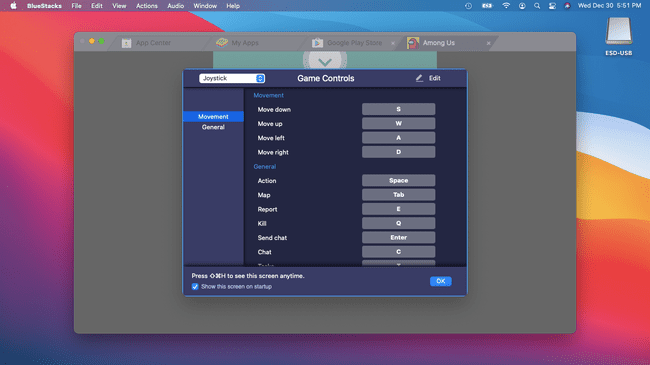
-
クリック とった.

-
クリック わかりました.

-
あなたは私たちの間でプレイを開始する準備ができています。

M1Macで私たちの間で遊ぶ方法
M1 Macをお持ちの場合は、AmongUsをプレイするのがはるかに簡単です。 Androidをエミュレートする代わりに Bluestacksでは、iOSバージョンのAmongUsをダウンロードして再生できます。 M1MacはiOSゲームをプレイできます ネイティブに。 一部のiOSゲームはmacOSアプリストアで入手できませんが、AmongUsは入手できます。
M1MacでAmongUsをプレイする方法は次のとおりです。
-
を開きます App Store、左上隅の検索フィールドに「AmongUs」と入力します。
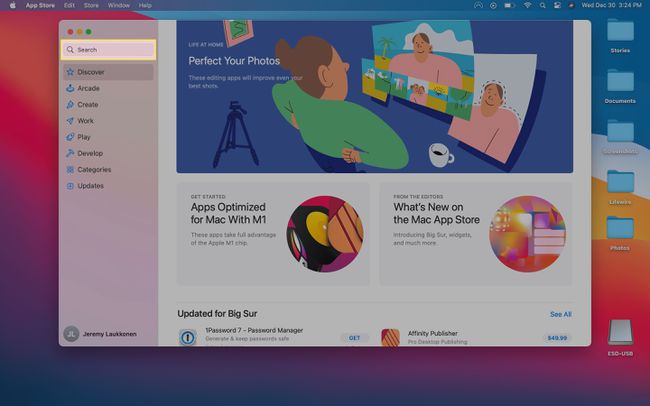
-
検索結果ページで、をクリックします。 iPadおよびiPhoneアプリ タブ。
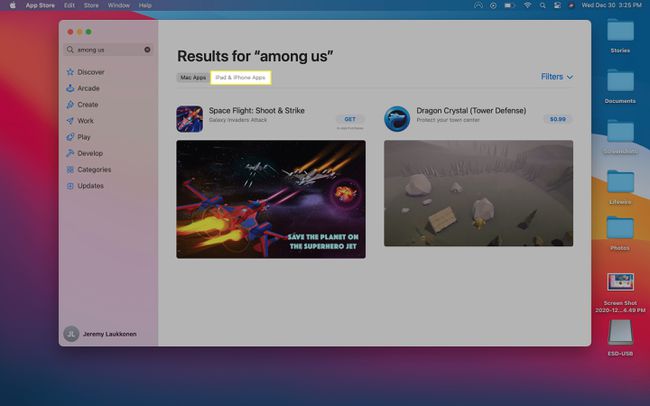
-
アプリのリストで「AmongUs」を見つけて、「 取得する.

-
アプリがダウンロードされるのを待って、をクリックします インストール.

-
プロンプトが表示されたら、Apple IDとパスワードを入力して、 取得する.

-
クリック 開ける.

この時点で、Among Usはアプリケーションフォルダでも利用できるようになるため、そこから開くか、SpotlightにAmongUsと入力して開くこともできます。
-
あなたは私たちの間でプレイを開始する準備ができています。

